win7是微软研发的非常经典的一款windows电脑操作系统,现在有很多用户在使用win7系统,经常有用户文小编win7系统的任务栏怎么隐藏,下面就来看看小编是怎么操作的吧!
很多使用win7的朋友喜欢将一些常用的软件放在任务栏上,但并不是所有的用户都喜欢任务栏,有些朋友还想将任务栏隐藏,今天小编就来说说隐藏任务栏的方法。
win7隐藏任务栏图标方法
1.进入win7系统桌面,在开始菜单中找到运行打开,然后再运行框中输入gpedit.msc并回车确认。
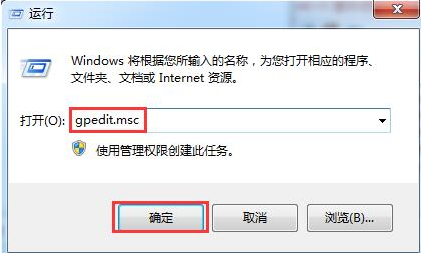
任务栏图标图解详情-1
2.在本地组策略编辑器窗口中依次打开“用户配置-开始菜单和任务栏”,然后再右侧列表中找到“隐藏通知区域”打开。
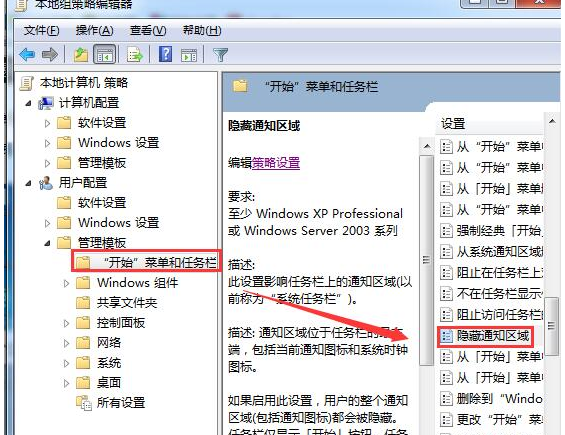
任务栏图标图解详情-2
3.在新出现的界面中点击“已启用”按钮,然后点击确定即可。
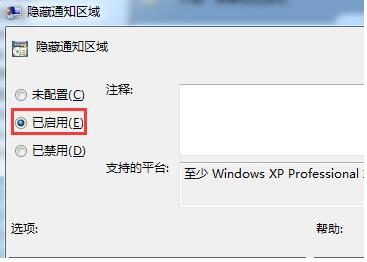
win7图解详情-3
以上就是win7隐藏任务栏图标方法了,希望对您有帮助。

win7是微软研发的非常经典的一款windows电脑操作系统,现在有很多用户在使用win7系统,经常有用户文小编win7系统的任务栏怎么隐藏,下面就来看看小编是怎么操作的吧!
很多使用win7的朋友喜欢将一些常用的软件放在任务栏上,但并不是所有的用户都喜欢任务栏,有些朋友还想将任务栏隐藏,今天小编就来说说隐藏任务栏的方法。
win7隐藏任务栏图标方法
1.进入win7系统桌面,在开始菜单中找到运行打开,然后再运行框中输入gpedit.msc并回车确认。
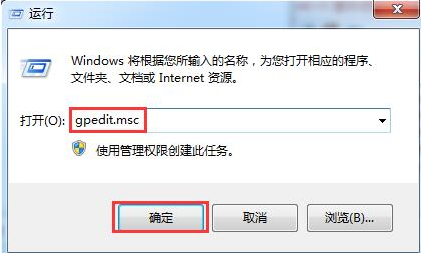
任务栏图标图解详情-1
2.在本地组策略编辑器窗口中依次打开“用户配置-开始菜单和任务栏”,然后再右侧列表中找到“隐藏通知区域”打开。
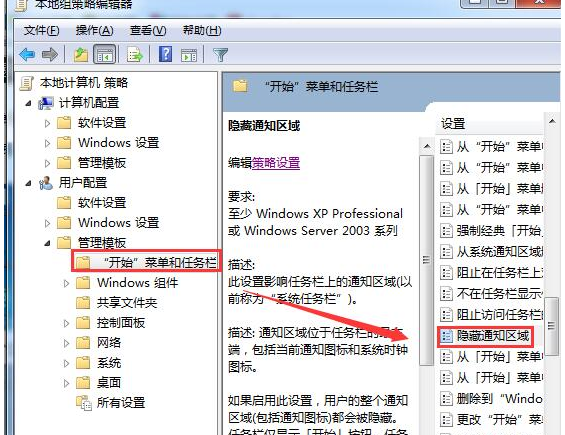
任务栏图标图解详情-2
3.在新出现的界面中点击“已启用”按钮,然后点击确定即可。
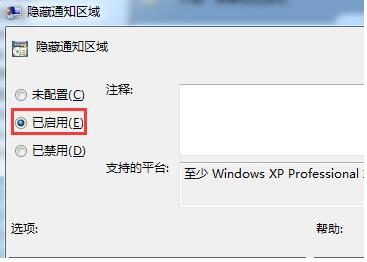
win7图解详情-3
以上就是win7隐藏任务栏图标方法了,希望对您有帮助。




